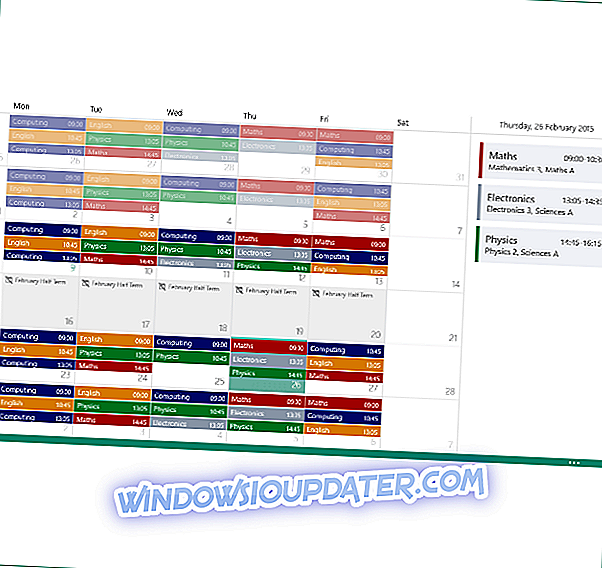Aplikasi Windows Store dan Universal adalah sebahagian besar daripada Windows 10, tetapi kadang-kadang masalah dengan aplikasi Gedung Windows boleh muncul. Pengguna melaporkan isu baru muncul 70008 yang menghalang mereka daripada menjalankan aplikasi Gedung Windows, jadi mari kita lihat bagaimana untuk menyelesaikan masalah ini.
Isu baru 70008 pada Windows 10, bagaimana untuk memperbaikinya?
Masalah timbul 70008 boleh menjadi masalah dan menyebabkan masalah ini dan banyak masalah lain muncul. Bercakap mengenai isu, pengguna melaporkan masalah berikut pada PC mereka:
- E menggabungkan isu 67758 - Ini adalah satu lagi masalah biasa yang boleh muncul pada Windows 10. Namun, kita sudah membahas masalah ini dalam artikel 67758 yang muncul dalam artikel kami, jadi pastikan untuk memeriksa beberapa penyelesaian yang mendalam.
- Isu yang muncul 6619 - Kadang-kadang anda mungkin menghadapi mesej ralat ini pada PC anda. Jika demikian, pastikan anda mengemas kini sistem anda dan muat turun kemas kini terkini.
- Masalah yang timbul 97275 - Dalam beberapa kes, ralat ini boleh muncul disebabkan oleh antivirus anda. Untuk membetulkan isu ini, matikan antivirus anda dan semak apakah itu menyelesaikan masalah itu.
Penyelesaian 1 - Muat turun penyelesai masalah dari Microsoft
Microsoft menyedari isu ini, dan mereka telah mengeluarkan penyelesai masalah yang menangani masalah ini. Untuk menggunakan penyelesaian ini, pastikan anda memuat turun pemecah masalah dan laksanakannya. Setelah pemecah masalah bermula, ikut arahan untuk menetapkan ralat ini.
Menurut pengguna, masalah ini dapat diperbaiki dengan membuat akaun pengguna baru, tetapi tampaknya masalah ini muncul ketika Anda memiliki beberapa akun pengguna di PC Anda, dan jika demikian, kami mengesyorkan agar Anda mengunduh dan menggunakan pemecah masalah di atas.
Penyelesaian 2 - Semak antivirus anda

Menurut pengguna, isu timbul 70008 kadang-kadang boleh muncul kerana antivirus anda. Antivirus anda boleh mengganggu ciri Windows tertentu yang menyebabkan masalah ini muncul.
Walau bagaimanapun, anda boleh membetulkan masalah dengan melumpuhkan beberapa ciri antivirus. Jika itu tidak membantu, anda mungkin perlu melumpuhkan antivirus anda sama sekali.
Dalam senario kes terburuk, anda mungkin perlu menyahpasang antivirus anda. Jika mengalih keluar antivirus menyelesaikan masalah itu, langkah seterusnya adalah untuk beralih kepada penyelesaian antivirus yang berbeza. Terdapat banyak alat antivirus yang hebat, tetapi jika anda menginginkan keselamatan maksimum yang tidak akan mengganggu sistem anda, anda pasti harus mempertimbangkan Bitdefender .
Penyelesaian 3 - Gunakan PowerShell
Untuk menetapkan isu baru 70008, sesetengah pengguna mencadangkan menggunakan PowerShell. Ini adalah alat yang berkuasa, dan jika anda tidak berhati-hati, anda boleh menyebabkan kerosakan pada sistem pengendalian anda. Sekiranya anda ingin selamat sepenuhnya, anda mungkin ingin membuat titik Pemulihan Sistem sebelum menjalankan PowerShell. Untuk menyelesaikan masalah ini dengan menggunakan PowerShell, ikuti langkah-langkah berikut:
- Tekan Windows Key + S dan masukkan powerhell. Klik kanan PowerShell dan pilih Run sebagai pentadbir dari menu.

- Setelah PowerShell bermula, masukkan perintah berikut dan tekan Enter selepas setiap perintah:
- Get-appxpackage -packageType bundle |% {add-appxpackage -register -disabledevelopmentmode ($ _. Installlocation + "\ appxmetadata \ appxbundlemanifest.xml")}
- $ bundlefamilies = (get-appxpackage -packagetype Bundle) .packagefamilyname
- get-appxpackage -packagetype main |? {-not ($ bundlefamilies -contains $ _. packagefamilyname)} |% {add-appxpackage -register -disabledevelopmentmode ($ _. installlocation + "\ appxmanifest.xml")}
Selepas semua arahan dilaksanakan, tutup PowerShell dan semak apakah masalah itu telah diselesaikan.
- BACA AL SO: Betulkan: Permainan Gedung Windows Tidak Akan Didapati di Windows 10
Beberapa pengguna melaporkan bahawa menjalankan arahan pertama menetapkan masalah itu, jadi anda mungkin tidak perlu menjalankan semua perintah untuk memperbaiki ralat ini. Selain itu, sesetengah pengguna melaporkan bahawa mereka membetulkan masalah dengan menggunakan get-appxpackage -allusers | keluarkan-appxpackage perintah di PowerShell, jadi anda mungkin mahu mencubanya juga.
Penyelesaian 4 - Pasang kemas kini terkini
Jika isu baru 70008 terus muncul di PC anda, anda mungkin dapat menyelesaikan masalah dengan memasang kemas kini terkini. Kemas kini Windows membawa pelbagai pembetulan dan Windows 10 biasanya memuat turun secara automatik di latar belakang.
Walau bagaimanapun, kadang-kadang anda mungkin terlepas kemas kini atau dua kerana masalah tertentu, tetapi anda sentiasa boleh menyemak kemas kini secara manual. Untuk melakukannya, ikuti langkah berikut:
- Tekan Windows Key + I untuk membuka apl Tetapan.
- Sekarang pergi ke bahagian Kemas Kini & Keselamatan .

- Klik Semak butang kemas kini .

Windows 10 kini akan memeriksa kemas kini yang tersedia. Sekiranya sebarang kemas kini tersedia, mereka akan dimuat turun secara automatik di latar belakang. Setelah sistem anda dikemas kini ke versi terkini, periksa apakah masalahnya masih ada.
Penyelesaian 5 - Melaksanakan Pemulihan Sistem
Pengguna melaporkan bahawa masalah ini mula muncul selepas memasang kemas kini tertentu, dan untuk memperbaikinya, anda boleh melakukan Pemulihan Sistem. Untuk memulihkan PC anda, anda perlu mengikuti langkah-langkah berikut:
- Tekan Windows Key + S pada papan kekunci anda dan masukkan pemulihan. Pilih Buat titik pemulihan dari menu.

- Klik butang Pemulihan Sistem .

- Klik Seterusnya.

- Pilih Titik Pemulihan yang ingin anda kembali dan klik Seterusnya.

Setelah mengembalikan PC anda ke negeri sebelumnya, isu Emerging 70008 perlu diperbaiki. Sekiranya masalah itu disebabkan oleh kemas kini yang bermasalah, anda mungkin mahu menyekat kemas kini daripada memasang dengan menggunakan Show and Hide updates tool. Untuk menggunakan alat ini dengan berkesan, anda perlu tahu dengan tepat kemas kini yang menyebabkan masalah ini, jadi teruskan perhatian pada semua kemas kini yang baru dipasang.
Jika anda masih mempunyai masalah pada PC anda atau anda hanya mahu mengelakkannya untuk masa depan, kami cadangkan anda memuat turun alat ini (100% selamat dan diuji oleh kami) untuk memperbaiki pelbagai masalah PC, seperti kehilangan fail, malware dan kegagalan perkakasan.
Penyelesaian 6 - Lakukan imbasan SFC dan DISM
Menurut pengguna, kadang-kadang masalah ini boleh terjadi kerana fail sistem anda rosak. Walau bagaimanapun, anda boleh dengan mudah menetapkan fail yang rosak dengan menjalankan beberapa imbasan pada PC anda. Untuk melakukannya, ikuti langkah berikut:
- Tekan Windows Key + X untuk membuka menu Win + X. Pilih Prompt Perintah (Admin) atau Powershell (Admin) dari menu.

- Masukkan sfc / scannow dan tekan Enter .

Imbasan sekarang akan bermula. Perlu diingat bahawa imbasan boleh mengambil masa kira-kira 10-15 minit, jadi jangan mengganggunya.
Setelah imbasan selesai, periksa apakah isu itu masih ada. Jika masalah masih ada, atau jika anda tidak dapat menjalankan imbasan SFC, anda perlu melakukan imbasan DISM. Untuk melakukan itu, ikuti arahan mudah ini:
- Buka Prompt Perintah sebagai pentadbir.
- Masukkan DISM / Online / Cleanup-Image / RestoreHealth dan tekan Enter untuk menjalankannya.

- Imbasan sekarang akan bermula dan perlu mengambil masa kira-kira 20 minit untuk disiapkan.
Setelah imbasan selesai, periksa apakah masalah masih ada. Sekiranya masalah tidak dapat diselesaikan, ulangi SFC sekali lagi.
Penyelesaian 7 - Buat akaun pengguna baru
Sekiranya anda menghadapi masalah dengan mengeluarkan isu 70008, anda mungkin dapat membetulkannya dengan membuat akaun pengguna baru. Kadang-kadang akaun pengguna anda boleh rosak, dan satu-satunya cara untuk menyelesaikan masalah ini adalah untuk membuat akaun baru.
Ini agak mudah dilakukan, dan anda boleh melakukannya dengan mengikuti langkah-langkah berikut:
- Buka apl Tetapan .
- Apabila aplikasi Tetapan dibuka, navigasi ke bahagian Akaun .

- Di panel sebelah kiri, navigasi ke Keluarga & orang lain . Di panel kanan, klik Tambahkan orang lain ke PC ini .

- Pilih Saya tidak mempunyai maklumat log masuk orang ini .

- Pilih Tambah pengguna tanpa akaun Microsoft .

- Masukkan nama pengguna yang dikehendaki dan klik Seterusnya .

Sebaik sahaja anda membuat akaun baru, beralih kepadanya dan semak isu itu masih di sana. Jika tidak, anda perlu memindahkan semua fail peribadi anda ke akaun baharu dan semak apakah itu menyelesaikan masalah anda.
Penyelesaian 8 - Melakukan naik taraf di tempat
Menurut pengguna, kadang-kadang anda mungkin dapat menyelesaikan masalah ini hanya dengan melakukan peningkatan di tempat. Sekiranya anda tidak biasa, naik taraf di tempat akan memasang semula Windows 10 dan memaksanya untuk mengemas kini kepada versi terkini.
Tidak seperti pemasangan biasa, ia tidak akan memadam mana-mana fail anda, jadi anda boleh meneruskan di mana anda berhenti. Untuk melaksanakan peningkatan di tempat, anda perlu melakukan yang berikut:
- Muat turun dan jalankan Alat Penciptaan Media .
- Pilih Upgrade sekarang pilihan PC ini .
- Tunggu sementara persediaan menyediakan fail yang diperlukan.
- Pilih Muat turun dan pasang kemas kini (disyorkan) .
- Tunggu sementara kemas kini dimuat turun.
- Ikut arahan pada skrin sehingga anda mencapai Sedia untuk memasang skrin. Pada skrin tersebut, klik Tukar pilihan untuk menyimpan pilihan.
- Pilih Simpan fail dan aplikasi peribadi dan klik Seterusnya .
- Sekarang ikuti arahan pada skrin untuk menyelesaikan persediaan.
Sebaik sahaja anda menyelesaikan persediaan, Windows 10 akan dikemas kini dan dipasang semula, dan masalah dengan isu baru 70008 akan diselesaikan.
Isu yang timbul 70008 boleh menghalang anda daripada menjalankan aplikasi Gedung Windows, tetapi anda harus membetulkannya selepas menjalankan arahan PowerShell yang sesuai atau dengan memuat turun kemas kini yang diperlukan.